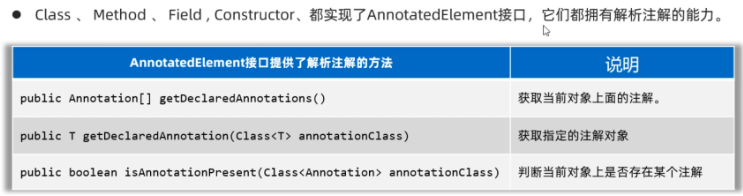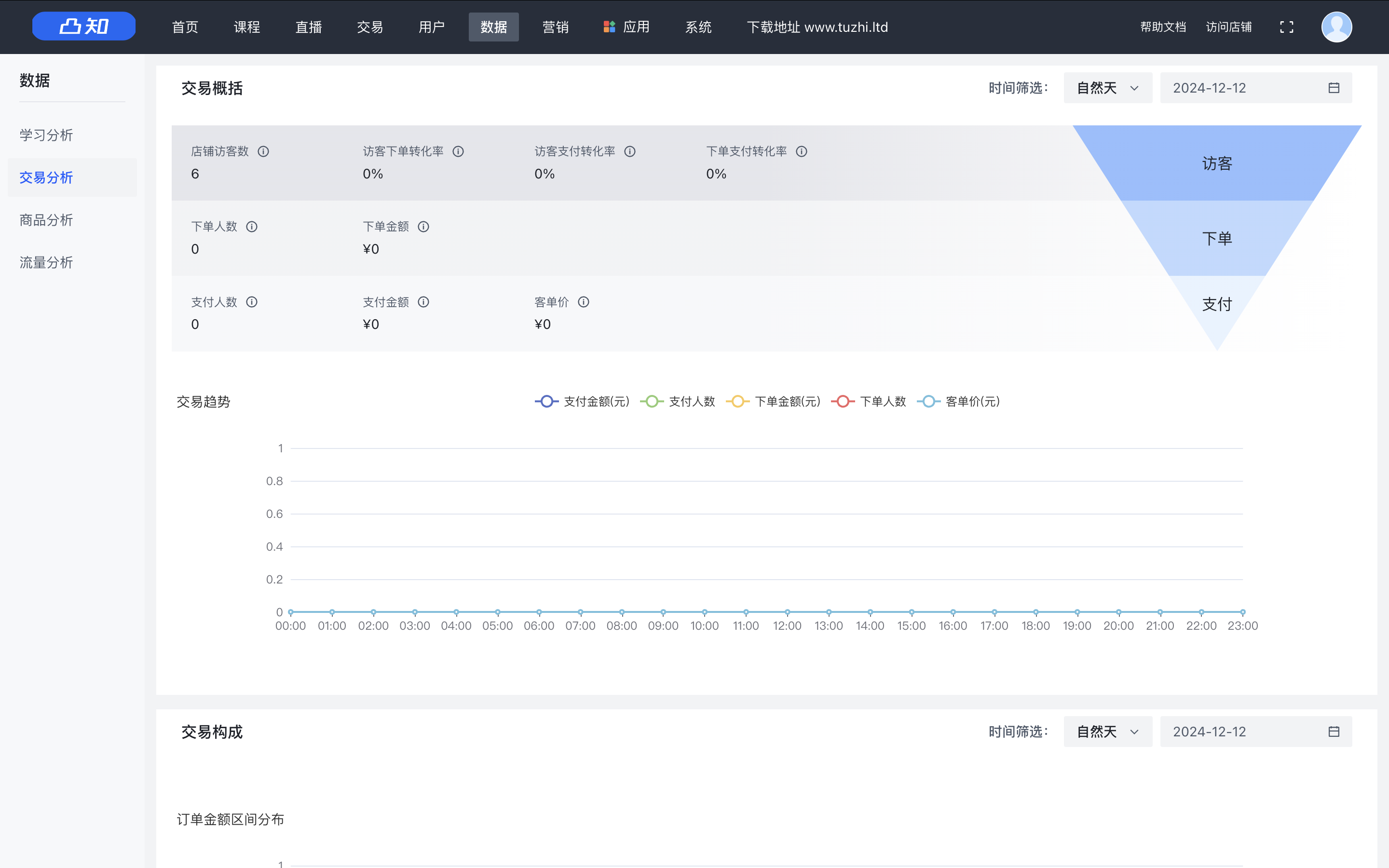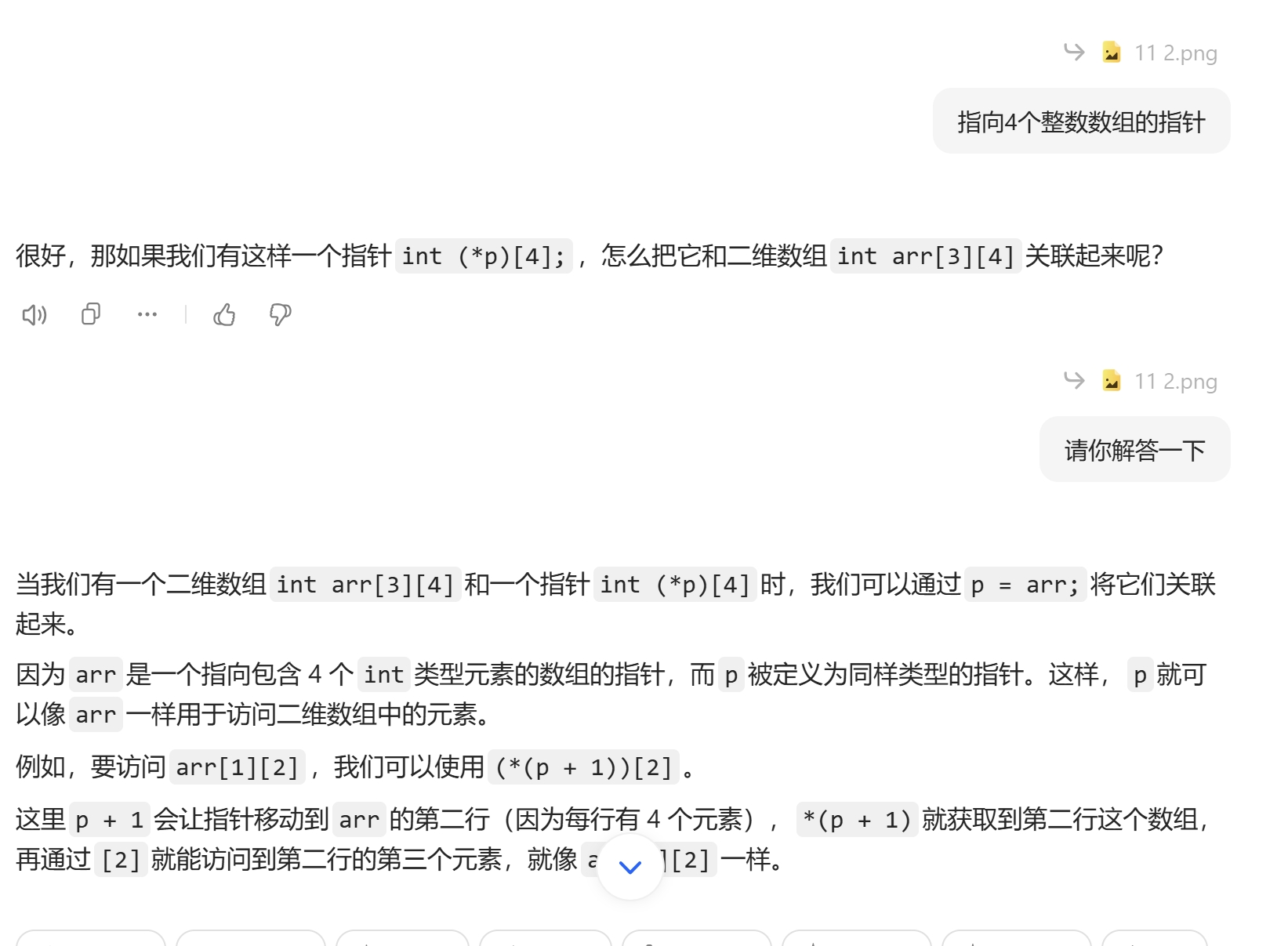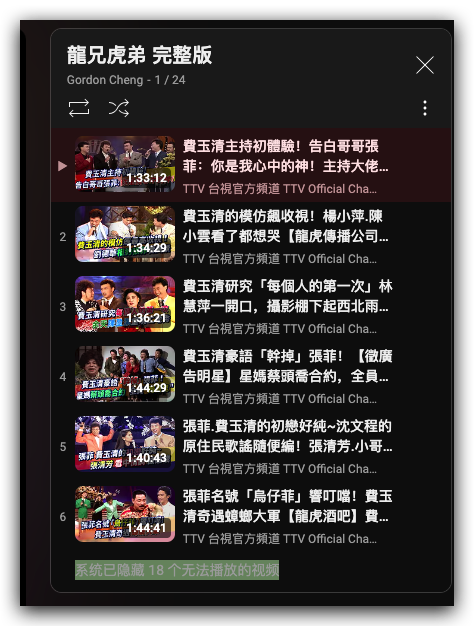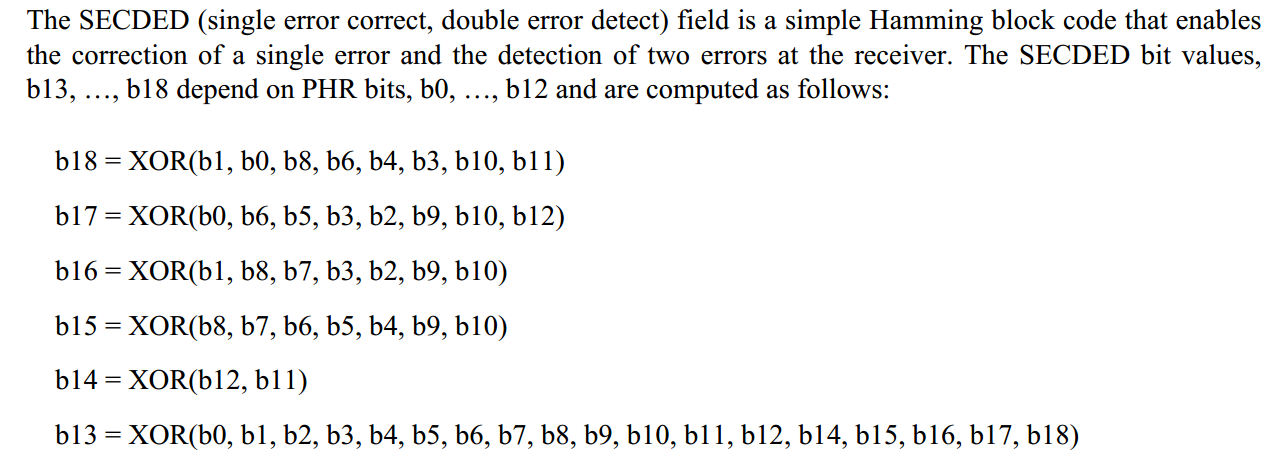一、云服务器上禁用IPv6
1. 检查IPv6状态:cat /proc/sys/net/ipv6/conf/all/disable_ipv6
如果返回的结果为0,则表示IPv6已启用;如果为1,则表示IPv6已禁用
2.临时禁用IPv6:(重启服务器后将恢复为默认设置)
sudo sysctl -w net.ipv6.conf.all.disable_ipv6=1
sudo sysctl -w net.ipv6.conf.default.disable_ipv6=1
3.永久禁用IPv6
sudo vi /etc/sysctl.conf
添加两行:
net.ipv6.conf.all.disable_ipv6 = 1
net.ipv6.conf.default.disable_ipv6 = 1
保存并关闭文件后,执行以下命令来使配置生效:
sudo sysctl -p
4. 为了确保IPv6已成功禁用,你可以执行以下命令来重新启动网络服务
sudo systemctl restart network
网络服务重新启动后,IPv6将被屏蔽,并且无法在服务器中使用
二、防火墙服务
1.查看防火墙是否开启,可以通过执行特定的系统命令来检查防火墙的状态。具体命令为:
systemctl status firewalld。执行此命令后,系统将显示防火墙的当前状态,通常包括“active (running)”表示防火墙正在运行,或者“inactive (dead)”表示防火墙已关闭1。
开启防火墙:systemctl start firewalld
关闭防火墙:systemctl stop firewalld
2.如执行systemctl status firewalld提示Unit firewalld.service could not be found,意味着firewalld防火墙服务没有在你的系统上安装12。
要解决这个问题,你需要按照以下步骤操作:
2.1.确认firewalld未安装:
当你执行systemctl status firewalld时,如果看到Unit firewalld.service could not be found的错误消息,这表明firewalld服务确实没有安装12。
2.2.安装firewalld服务:
对于基于Debian或Ubuntu的系统,你可以使用apt-get命令来安装:sudo apt-get install firewalld firewall-config12。
对于基于Red Hat或CentOS的系统,你可以使用yum命令来安装:sudo yum install firewalld34。
2.3.启动firewalld服务:
安装完成后,你需要启动firewalld服务:sudo systemctl start firewalld35。
2.4.检查firewalld服务状态:
再次执行systemctl status firewalld来确认firewalld服务是否已成功启动并运行。你应该会看到显示active (running)的状态信息3。
2.5.设置firewalld开机自启(可选):
如果你希望firewalld服务在系统启动时自动运行,可以使用以下命令:sudo systemctl enable firewalld35。
按照这些步骤操作后,你应该能够解决Unit firewalld.service could not be found的问题,并成功安装和启动firewalld防火墙服务。